导读如今越来越多的小伙伴对于iPhone苹果手机怎么把默认输入法设置为搜狗输入法这方面的问题开始感兴趣,看似平静的每一天,在每个人身上都在发
如今越来越多的小伙伴对于iPhone苹果手机怎么把默认输入法设置为搜狗输入法这方面的问题开始感兴趣,看似平静的每一天,在每个人身上都在发生着各种各样的故事,因为大家现在都是想要了解到此类的信息,那么既然现在大家都想要知道iPhone苹果手机怎么把默认输入法设置为搜狗输入法,感兴趣的小伙伴请随我一起来看看,废话不多说,赶紧跟随小编,让我们一起来看看吧,希望对您有用。
苹果手机是一款为广大消费者所喜爱的手机品牌,它颜值高,性能高,是值得选购的手机。使用此手机时,不少小伙伴还不太熟悉有关的操作技巧,因此常常存在困惑。比如:很多用户不知道怎么把输入法设置为搜狗输入法,小编今天就来为您解答这个问题。
具体如下:1. 首先,请大家打开自己的苹果手机,找到“设置”图标,点击进入主界面。

2. 第二步,我们来到如图所示的“设置”界面,请大家选择其中的“通用”按钮。

3. 第三步,完成后,请大家找到界面中的“键盘”按钮,然后选择它。
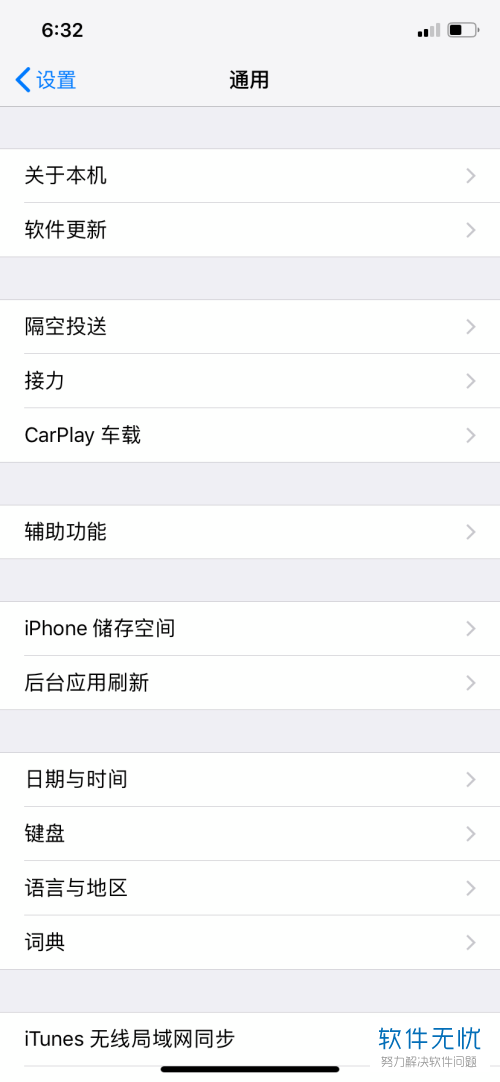
4. 第四步,如图所示,屏幕中显示着默认输入法只有四种,它们分别为全键盘输入的“简体中文”、九宫格的“简体中文”和英文、表情符号。
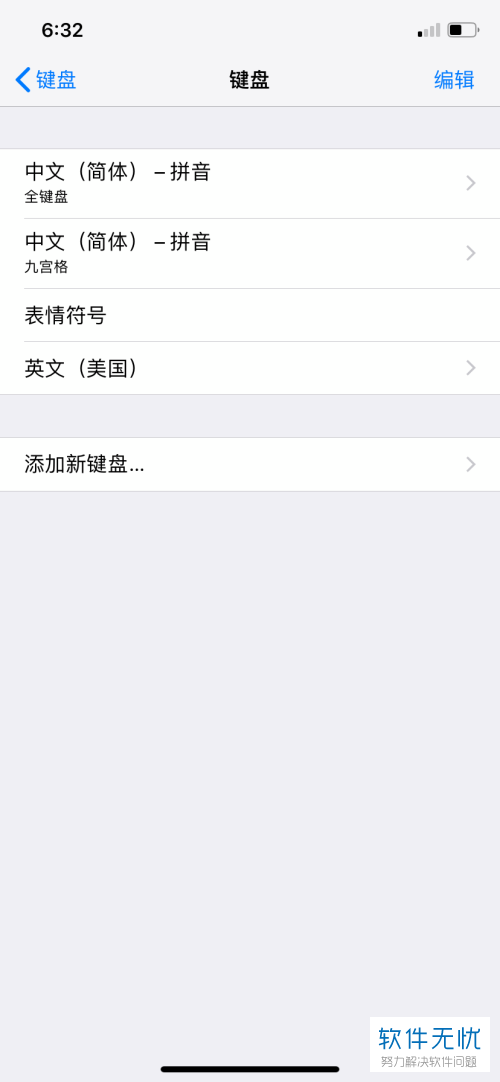
5. 第五步,请大家选择下方的那个“添加新键盘”选项,这里会出现iPhone自带的各种语言键盘以及自己安装的搜狗输入法。
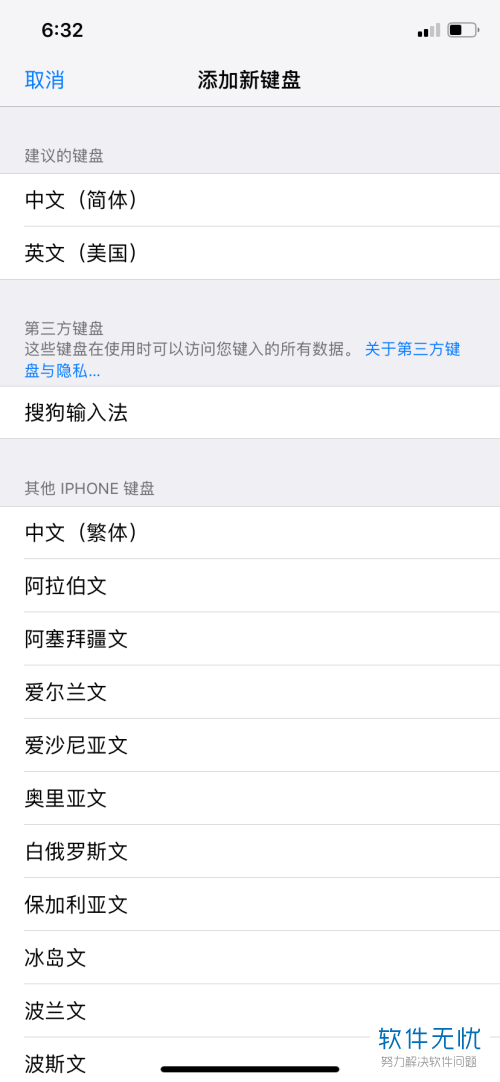
6. 第六步,请大家点击屏幕中的“搜狗键盘”,然后设置搜狗键盘,并授予访问授权即可。
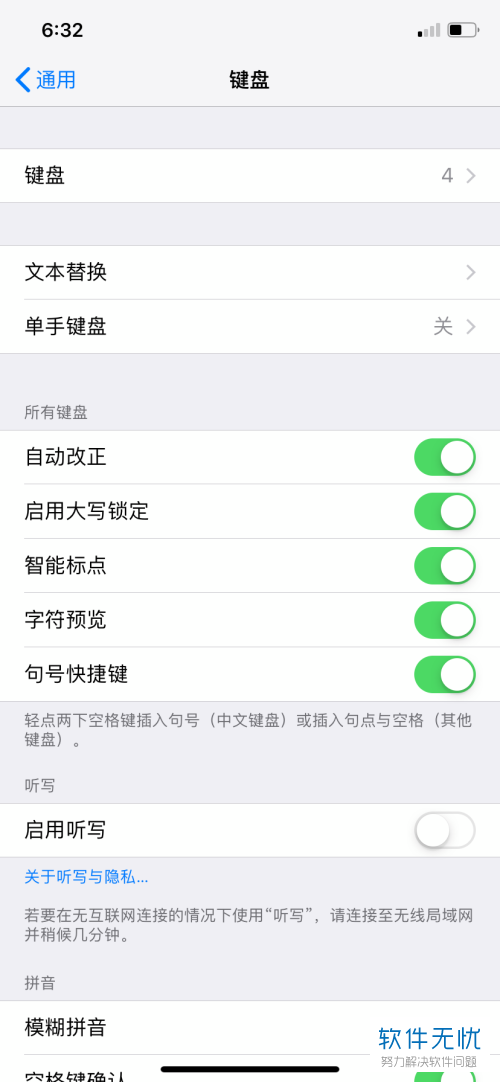
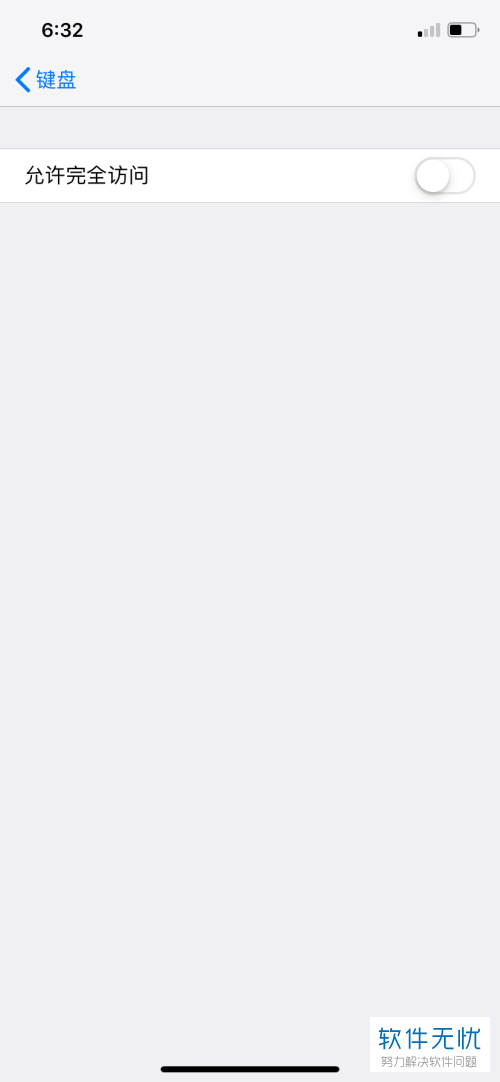
以上就是苹果手机把默认输入法设置为搜狗输入法的方法。
